Naprava deluje napačno kodo 31 v upravitelju naprave - kako jo popraviti

- 2190
- 45
- Willie Swift
Če se soočate z napako, "ta naprava deluje napačno, t.Do. Windows ne prenese pravih gonilnikov zanj. Koda 31 "v sistemu Windows 10, 8 ali Windows 7 - V tem navodilu podrobno o glavnih načinih za odpravo te napake.
Najpogosteje se soočajo z napako pri namestitvi nove opreme, po ponovni namestitvi oken v računalnik ali prenosnik, včasih po posodobitvah Windows. Skoraj vedno je to ravno v gonilnikih naprave, tudi če ste jih poskušali posodobiti, ne hitite, da bi članek zaprli: morda ste to storili narobe.
Preprosti načini za odpravljanje napake s kodo 31 v upravitelju naprav
Začel bom z najpreprostejšimi metodami, ki so pogosto učinkovite, ko se pojavi napaka "naprava deluje narobe" s kodo 31.
Najprej poskusite narediti naslednje korake
- Ponovno naložite računalnik ali prenosnik (izvedite natančno ponovni zagon in ne dokončanje dela in vključenosti) - včasih je tudi to dovolj, da se napako odpravi.
- Če to ni delovalo in je napaka ohranjena, v dispečerju naprave izbrišite težavo (z desnim klikom na napravo - izbriši).

- Nato v meniju upravitelja naprave izberite "Dejanje" - "Posodobite konfiguracijo opreme".
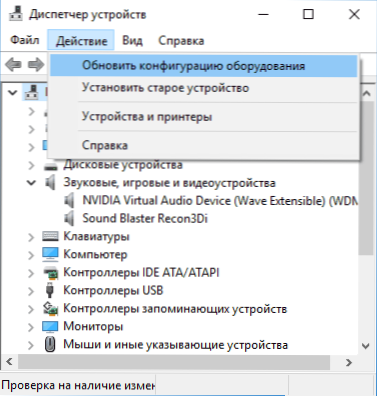
Če ta metoda ni pomagala, obstaja še ena preprosta pot, ki se včasih sproži - namestitev drugega gonilnika tistih voznikov, ki so že na računalniku:
- V dispečerju naprave kliknite na napravo z napako "koda 31", izberite "Posodobi gonilnik".
- Izberite "Poiščite gonilnike v tem računalniku".
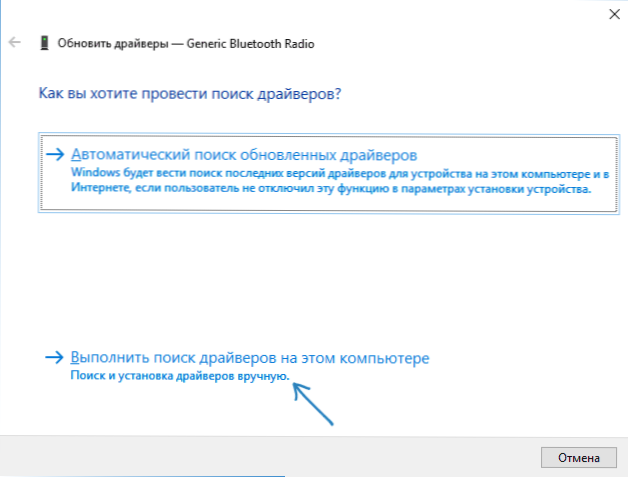
- Kliknite "Izberite gonilnik s seznama razpoložljivih gonilnikov v računalniku".
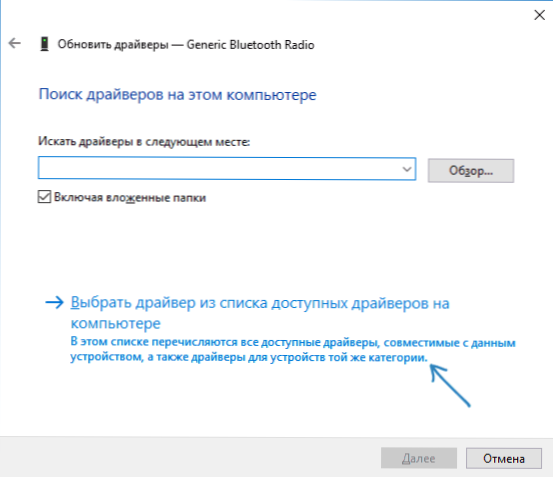
- Če ima seznam združljivih gonilnikov še kakšen dodaten gonilnik, poleg tega, ki je trenutno nameščen, in daje napako, izberite in kliknite "Naprej", da namestite.
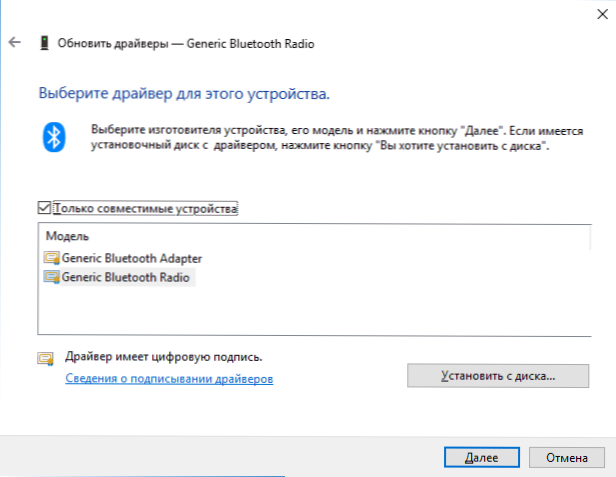
Po zaključku preverite, ali je napaka s kodo 31 izginila
Ročna namestitev ali posodabljanje gonilnikov za odpravo napake "Ta naprava deluje narobe"
Najpogostejša napaka uporabnikov pri posodabljanju gonilnikov je, da v upravitelju naprave pritisnejo "posodobitev gonilnika", izberejo samodejno iskanje gonilnikov in po prejemanju sporočila "najprimernejši gonilniki za to napravo so že nameščeni", odločite se, da so gonilnik posodobili ali namestili.
Pravzaprav to ni tako - takšno sporočilo piše le ena stvar: v sistemu Windows in na Microsoftovem spletnem mestu ni drugih gonilnikov (in včasih Windows ne ve, kakšna naprava je, a na primer vidi le da je to nekaj, kar je povezano z ACPI, zvokom, videom), vendar imajo pogosto lahko proizvajalca opreme.
V skladu s tem, odvisno od tega, ali se je napaka "ta naprava nepravilno pojavila. Koda 31 "Na prenosnem računalniku, računalniku ali z nekaj zunanje opreme za ročno namestitev desne in desnega gonilnika, bodo koraki naslednji:
- Če je to računalnik - pojdite na spletno mesto proizvajalca matične plošče in v razdelku za podporo naložite potrebne gonilnike za pravo opremo matične plošče (tudi če ni najnovejša, na primer obstajajo samo Windows 7, in imate Windows 10).
- Če je to prenosni računalnik, pojdite na uradno spletno mesto proizvajalca prenosnikov in prenesite gonilnike od tam, za vaš model, še posebej, če napaka daje napravo ACPI (nadzor moči).
- Če gre za nekakšno ločeno napravo - poskusite najti in namestiti uradne gonilnike zanjo.
Včasih, če ne najdete želenega gonilnika, lahko poskusite iskati založbo opreme, ki si jo lahko ogledate v lastnostih naprave v upravitelju naprav.
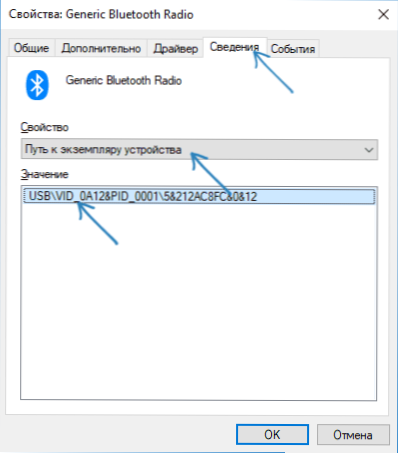
Kaj storiti z ID -jem opreme in kako jo uporabiti za iskanje pravega gonilnika - v navodilih, kako namestiti gonilnik neznane naprave.
Tudi v nekaterih primerih nekatera oprema morda ne bo delovala, če drugi gonilniki niso nameščeni: na primer niste namestili originalnih gonilnikov čipov (in tiste, ki so jo Windows namestili sami), vendar posledično omrežje ali video kartica ne delo.
Vedno, ko se takšne napake pojavijo v sistemu Windows 10, 8 in Windows 7.
Dodatne informacije
Če v tem trenutku noben način ni pomagal, je še vedno nekaj možnosti, ki so redke, včasih pa delujejo:
- Če preprosto odstranitev naprave in posodobite konfiguracijo, saj v prvem koraku ne deluje, medtem ko obstaja gonilnik za napravo, poskusite: namestite gonilnik (kot v drugi metodi), vendar s seznama non non -Pompatibilne naprave (t.e. Odstranite oznako »Samo združljive naprave« in namestite nekaj očitno napačnega gonilnika), nato odstranite napravo in ponovno obnovite konfiguracijo opreme - lahko deluje za omrežne naprave.
- Če pride do napake z omrežnimi adapterji ali virtualnimi adapterji, poskusite na primer ponastaviti omrežje na ta način: Kako ponastaviti omrežne parametre Windows 10.
- Včasih se sproži preprosta odpravi težav z operacijskim sistemom Windows (ko je znano, o kateri vrsti naprave govorimo, in obstaja vgrajena uporabnost napak in napak).
Če je težava shranjena, v komentarjih opišite, kakšno napravo gre. Poskušal bom pomagati.
- « Kako odpreti upravitelj opravil Windows 10
- Napaka ne uspe dostopati do spletnega mesta ERR_NAME_NOT_RESOLVED - Kako jo popraviti »

